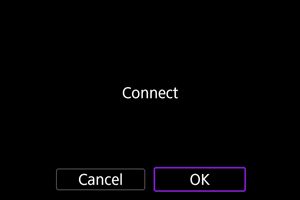Pripojenie k nástroju EOS Utility
- Ovládanie fotoaparátu pomocou nástroja EOS Utility
- Úprava/vymazanie zariadení pre pripojenia
- Opätovné pripojenie pomocou informácií o pripojení
- Prenos viacerých snímok naraz (priamy prenos)
- Prenos snímok RAW+JPEG alebo RAW+HEIF
- Vytváranie a záznam titulkov
Táto časť popisuje spôsob pripojenia fotoaparátu k počítaču a vykonávanie operácií s fotoaparátom pomocou softvéru EOS alebo iného softvéru. Pred nastavením pripojenia nainštalujte do počítača najnovšiu verziu softvéru.
Pokyny na obsluhu počítača nájdete v užívateľskej príručke k počítaču.
Ovládanie fotoaparátu pomocou nástroja EOS Utility
Pomocou nástroja EOS Utility (softvér EOS) môžete importovať snímky z fotoaparátu, ovládať fotoaparát a vykonávať ďalšie operácie.
Postup vo fotoaparáte (1)
-
Vyberte položku [
:
Connect to EOS Utility/
:
Pripojenie k EOS Utility] ().
-
Vyberte možnosť [OK].
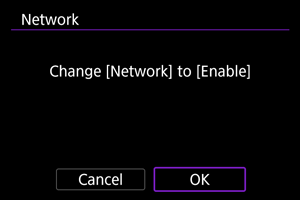
- Táto obrazovka sa nezobrazí, ak je nastavenie siete už nastavené na možnosť [Enable/Povoliť].
-
Vyberte možnosť [Add a device to connect to/Pridať zariadenie na pripojenie].
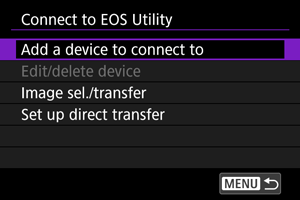
-
Vyberte možnosť [New settings/Nové nastavenia].
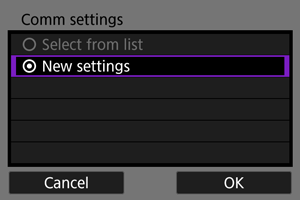
- Vyberte možnosť [OK] a prejdite na nasledujúcu obrazovku.
- Výberom možnosti [Select from list/Vybrať zo zoznamu], keď už sú nastavenia zaregistrované vo fotoaparáte, môžete použiť zaregistrované nastavenia.
-
Vyberte požadovanú možnosť.
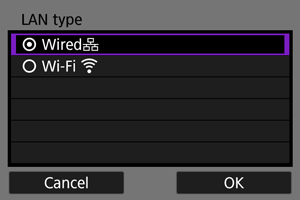
- Vyberte možnosť [OK] a prejdite na nasledujúcu obrazovku.
- Pokyny na konfigurovanie komunikačných funkcií nájdete v časti Základné nastavenia komunikácie.
-
Uložte nastavenia.
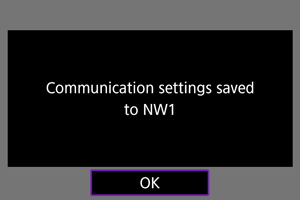
- Stlačte
.
- Po dokončení nastavení komunikácie sa zobrazí nasledujúca obrazovka.
- Stlačte
-
Vyberte možnosť [OK].
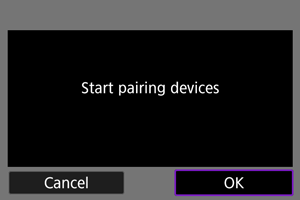
-
Zobrazí sa nasledujúce hlásenie. Reťazec „******“ predstavuje posledných šesť číslic adresy MAC fotoaparátu, ktorý chcete pripojiť.
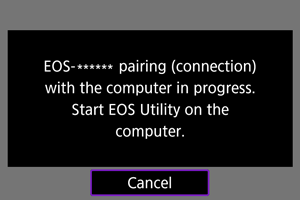
-
Postup v počítači
-
Spustite nástroj EOS Utility.
- Pripojte počítač k sieti a spustite program EOS Utility.
-
V nástroji EOS Utility kliknite na položku [Pairing over Wi-Fi/LAN/Spárovanie cez Wi-Fi/LAN].
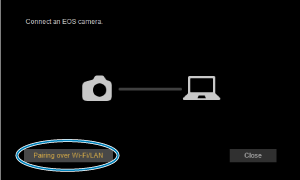
- Ak sa zobrazí hlásenie súvisiace s bránou firewall, vyberte možnosť [Yes/Áno].
-
Kliknite na položku [Connect/Pripojiť].
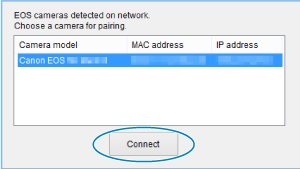
- Vyberte fotoaparát, ku ktorému sa chcete pripojiť a potom kliknite na tlačidlo [Connect/Pripojiť].
Postup vo fotoaparáte (2)
-
Vytvorte pripojenie.
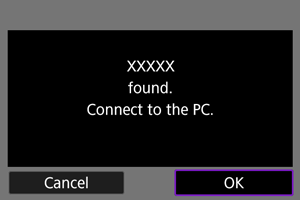
Fotoaparát a počítač sú teraz pripojené.
Obrazovka [ Communicating/
Communicating/ Prebieha komunikácia]
Prebieha komunikácia]
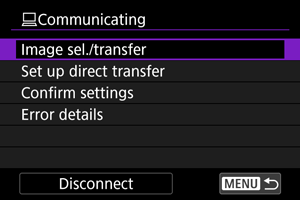
-
Image sel./transfer/Výber/prenos snímok
-
Set up direct transfer/Nastavenie priameho prenosu
-
Confirm settings/Potvrdenie nastavení
Môžete skontrolovať podrobnosti nastavenia.
-
Error details/Podrobnosti o chybe
Môžete skontrolovať podrobnosti o všetkých chybách, ktoré sa vyskytnú ().
-
Disconnect/Odpojiť
Ukončí pripojenie.
Upozornenie
-
Ak ukončíte pripojenie počas vzdialeného nahrávania videozáznamu, nastane niektorá z týchto situácií.
- Každé prebiehajúce nahrávanie videozáznamu v režime snímania videozáznamu bude pokračovať.
- Každé prebiehajúce nahrávanie videozáznamu v režime snímania statických záberov bude pokračovať.
- Fotoaparát nemôžete používať v režime snímania statických záberov, keď je v nástroji EOS Utility nastavený režim nahrávania videozáznamu.
- Po vytvorení pripojenia k nástroju EOS Utility sú niektoré funkcie nedostupné.
- Pri snímaní na diaľku sa môže znížiť rýchlosť automatického zaostrenia.
- V závislosti od stavu komunikácie sa môže zobrazenie snímok alebo časovanie aktivácie uzávierky oneskoriť.
- Pri fotografovaní so živým náhľadom Live View na diaľku je rýchlosť prenosu snímok nižšia než prostredníctvom pripojenia pomocou prepojovacieho kábla. Preto pohybujúce sa objekty nemožno zobraziť plynulo.
Úprava/vymazanie zariadení pre pripojenia
Pred úpravou alebo odstránením nastavení pripojenia pre iné zariadenia ukončite pripojenie. Táto časť obsahuje položky, ktoré nie sú popísané v časti Ovládanie fotoaparátu pomocou nástroja EOS Utility.
-
Vyberte položku [
:
Connect to EOS Utility/
:
Pripojenie k EOS Utility] ().
-
Vyberte možnosť [Edit/delete device/Upraviť/odstrániť zariadenie].
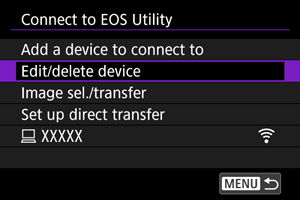
-
Vyberte zariadenie.
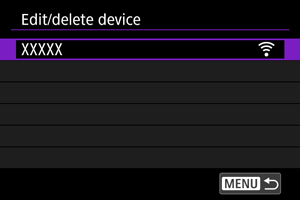
- Vyberte zariadenie na pripojenie, potom stlačte
.
- Vyberte zariadenie na pripojenie, potom stlačte
-
Vyberte požadovanú možnosť.
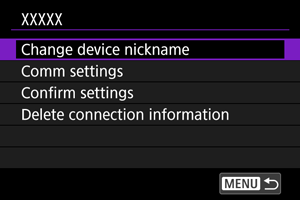
Zmena prezývok zariadení
Môžete zmeniť prezývky zariadení, ku ktorým sa fotoaparát pripája.
Nastavenia komunikácie
Odstránenie informácií o pripojení
Informácie o pripojení môžete odstrániť.
Opätovné pripojenie pomocou informácií o pripojení
Nakonfigurované informácie o pripojení možno použiť na opätovné pripojenie.
Prenos viacerých snímok naraz (priamy prenos)
Keď je fotoaparát pripojený k počítaču (cez Wi-Fi alebo prepojovací kábel) alebo je zobrazené hlavné okno nástroja EOS Utility, fotoaparát môžete použiť na prenos snímok do počítača.
Upozornenie
- Ak budete prenášať veľké množstvo snímok, zvážte použitie príslušenstva napájaného z domácej elektrickej zásuvky (predáva sa samostatne).
Prístup na obrazovku [ Image sel./transfer/
Image sel./transfer/ Výber/prenos snímok]
Výber/prenos snímok]
-
Vyberte položku [
:
Connect to EOS Utility/
:
Pripojenie k EOS Utility] ().
-
Vyberte možnosť [Image sel./transfer/Výber/prenos snímok].
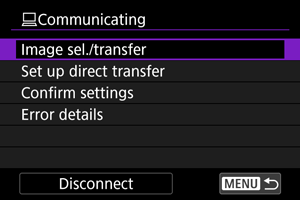
- Zobrazí sa obrazovka [
Image sel./transfer/
Výber/prenos snímok].
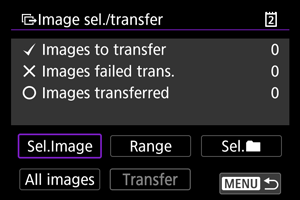
- Podrobnosti o obrazovke [
Image sel./transfer/
Výber/prenos snímok] nájdete na obrazovke Používanie obrazovky [
Image sel./transfer/
Výber/prenos snímok].
- Zobrazí sa obrazovka [
Prenos snímok RAW+JPEG alebo RAW+HEIF
Pri snímkach RAW+JPEG alebo RAW+HEIF môžete určiť, ktorá snímka sa má preniesť.
-
Vyberte položku [
:
Connect to EOS Utility/
:
Pripojenie k EOS Utility] ().
-
Vyberte možnosť [Set up direct transfer/Nastavenie priameho prenosu].
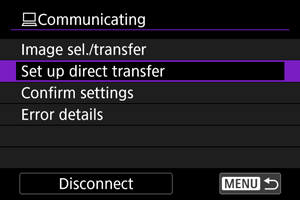
-
Vyberte typy snímok určených na prenos.
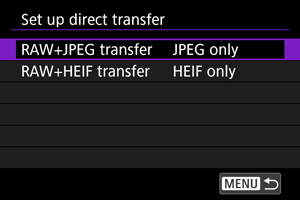
-
RAW+JPEG transfer/Prenos snímok RAW+JPEG
Vyberte z možnosti [JPEG only/Iba JPEG], [RAW only/Iba RAW] alebo [RAW+JPEG].
-
RAW+HEIF transfer/Prenos snímok RAW+HEIF
Vyberte z možnosti [HEIF only/Iba HEIF], [RAW only/Iba RAW] alebo [RAW+HEIF].
-
Upozornenie
- Niektoré položky ponuky nie sú počas prenosu snímok dostupné.
Vytváranie a záznam titulkov
Môžete si vytvoriť titulky a zaregistrovať ich vo fotoaparáte, aby ste ich mohli používať podľa popisu v časti Pridanie titulku pred prenosom.
-
Spustite nástroj EOS Utility a vyberte možnosť [Camera settings/Nastavenia fotoaparátu].
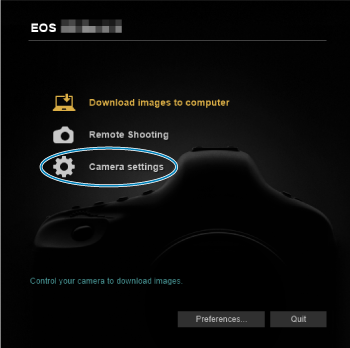
-
Vyberte možnosť [WFT Captions/Titulky WFT].
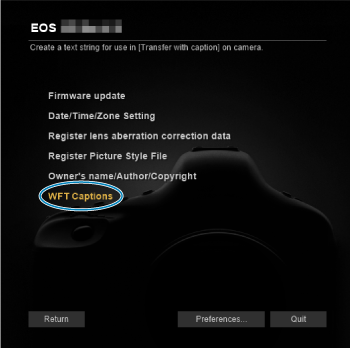
-
Zadajte titulky.
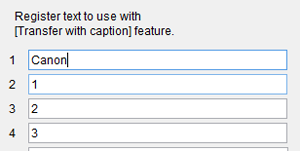
- Zadajte najviac 31 znakov (vo formáte ASCII).
- Ak chcete načítať údaje o titulkoch uložené vo fotoaparáte, vyberte možnosť [Load settings/Načítať nastavenia].
-
Nastavte titulky do fotoaparátu.
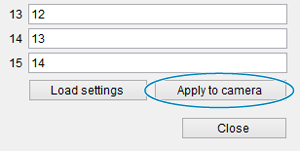
- Výberom možnosti [Apply to camera/Použiť vo fotoaparáte] nastavte nové titulky vo fotoaparáte.